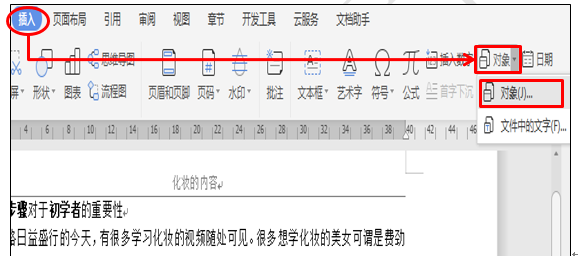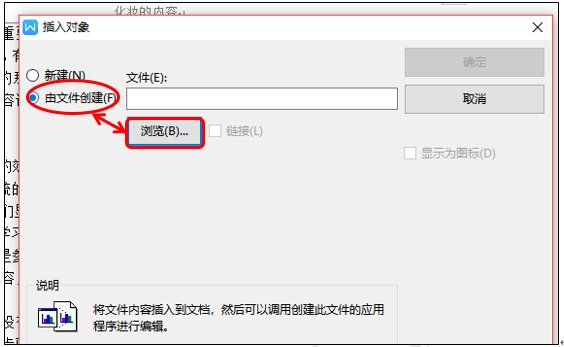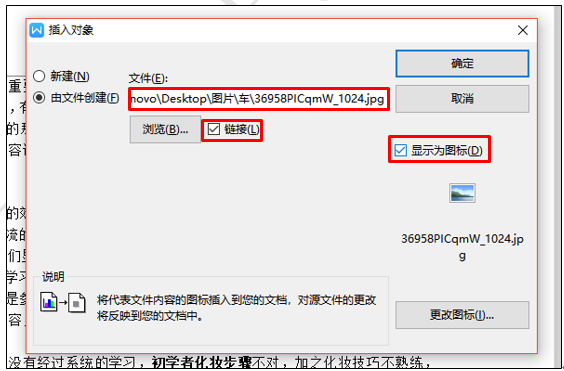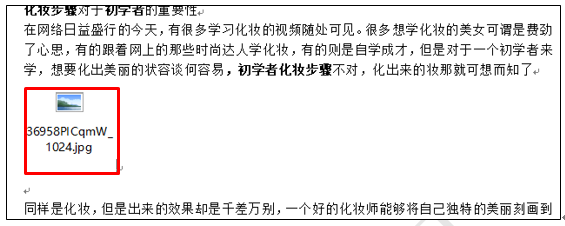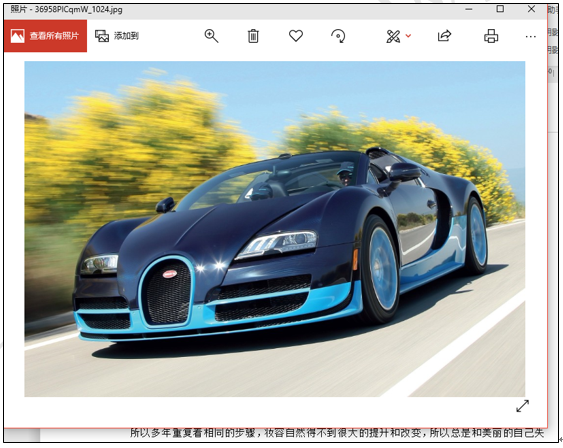Word文档中插入锁链图片的方法
日常工作中,我们在处理一些WPS文字内容的时候,常常需要插入一些图片,但是大面积的图片信息一般会打乱文字内容的排版,如果要特别强调文字内容的话,图文混排的方式对文字势必会造成一定的影响。有没有一种即能插入图片,又不怎么影响文字内容的排版方式呢?下面我们就来给大家分享一种插入锁链图片的方法。
首先,我们打开一个WPS文档,选择插入菜单栏下的对象工具,在下拉菜单中选择对象,如图1
图 1
系统会自动调出一个插入对象窗口,点选由文件创建,点击下面的浏览按钮,如图2
图 2
浏览选择一个图片文件,然后点选锁链复选框,点选显示为图标复选框,如图3
图 3
回到页面的时候,我们就会发现页面里面有一个图片图标,如图4
图 4
我们点击这个图标的时候,图片才会显示出来,如图5
图 5
如果不点击图片是不显示的,能够为文字内容节省很大的空间。方便我们做文字的排版。
赞 (0)